

Leveringsprofiler bestemmer hvordan systemet skriver ut farge. PRISMAsync bruker mediegrupper til å angi hvilke leveringsprofiler som skal brukes til å gjengi farge på disse mediene.
Hvis standard leveringsprofiler ikke gir ønsket fargegjengivelse på bestemte medier, kan du opprette nye leveringsprofiler. Bruk profilnøyaktighetstesten for å finne ut om du trenger å opprette nye leveringsprofiler for det angitte mediet. (Utføre en fargevalideringstest)
Nye leveringsprofiler kan opprettes gjennom en mediegruppekalibrering. Den innebygde fargeprofilfunksjonen oppretter en leveringsprofil og kalibreringskurve for hver halvtone. Som en del av prosedyren måler du kalibreringsdiagrammene som skrives ut på det bestemte mediet.
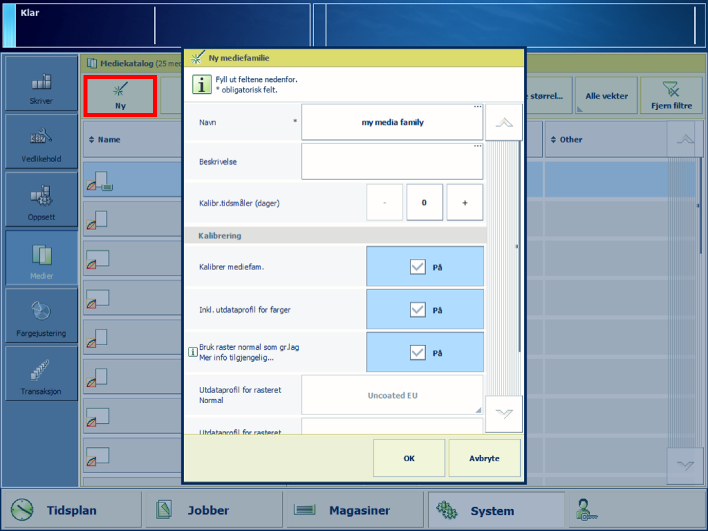 Angi alternativer for mediegruppekalibrering og opprettelse av leveringsprofil
Angi alternativer for mediegruppekalibrering og opprettelse av leveringsprofilFor informasjon om:
Fargebasert arbeidsflyt, se Finn ut mer om fargebasert arbeidsflyt.
Kalibrering, se Lær om kalibrering.
Toleransenivåer, se Vis toleransenivåer for fargeevalueringer.
Metrikker, se Fargevalideringsmetrikk.
Du må alltid utføre en skriverkalibrering før du fortsetter med denne prosedyren.
Hvis du vil oppnå optimal utskriftskvalitet, må du angi de korrekte verdiene for følgende medieattributter:
Størrelse
Vekt
Overflatetype
Etter at du har opprettet leveringsprofilene, vil tilbakemeldingsvinduet vise resultatet av den utførte prosedyren.
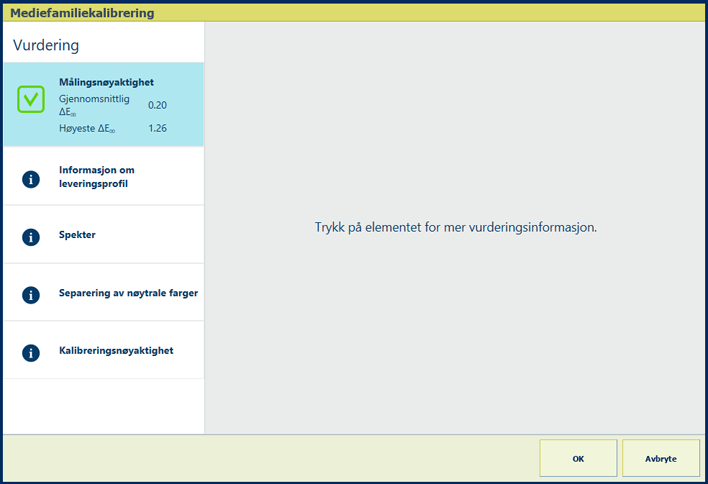 Tilbakemeldingsvindu for prosedyren for profiloppretting
Tilbakemeldingsvindu for prosedyren for profilopprettingLagre de nye kalibreringskurvene ved å trykke på [OK] når det kommer opp et grønt hakemerke.
Evaluer resultatet i tabellen nedenfor når det kommer opp et rødt kryss. Klikk deretter på [OK] for å lagre de nye kalibreringskurvene, eller på [Avbryte] for å forkaste resultatene.
|
Tilbakemeldingsskjerm |
Bemerkning |
|---|---|
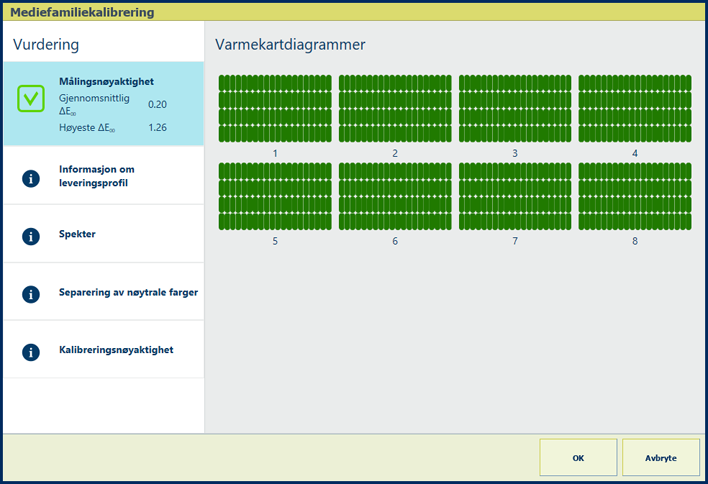
|
Beskrivelse ΔE-verdiene for [Målingsnøyaktighet] angir med hvilken nøyaktighet feltene skal skrives ut og måles. Kontrollpanelet viser et varmekart der plasseringen av feltene samsvarer med det utskrevne diagrammet. |
|
Vurdering
|
|
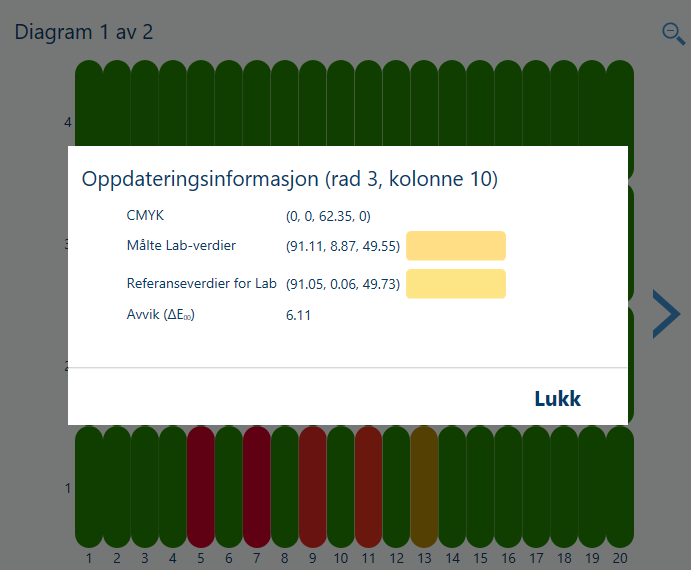
|
Alternativer for å forbedre fargekvaliteten
|
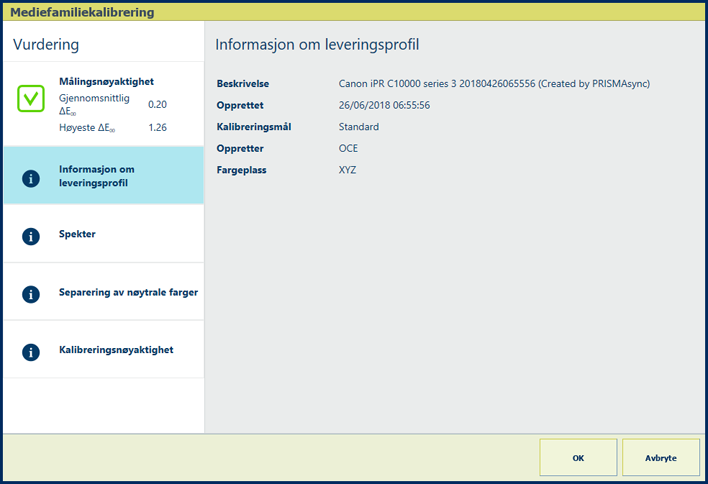
|
Beskrivelse Under [Informasjon om leveringsprofil] vises følgende opplysninger om leveringsprofilen: beskrivelse, opprettingstid, kalibreringsmål, oppretter og fargeområde. |
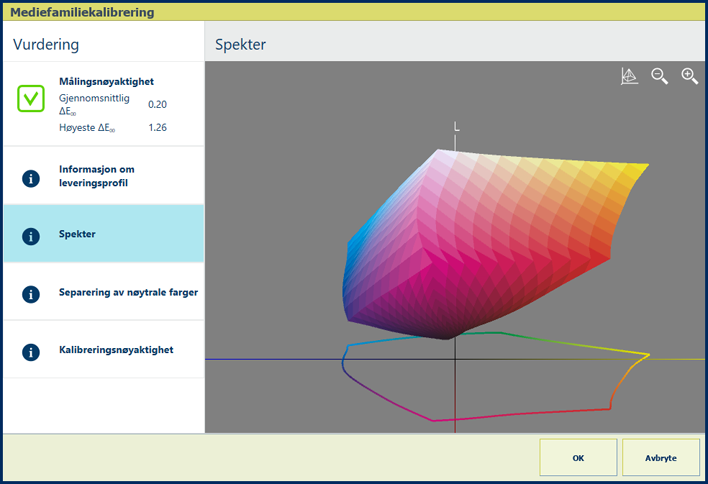
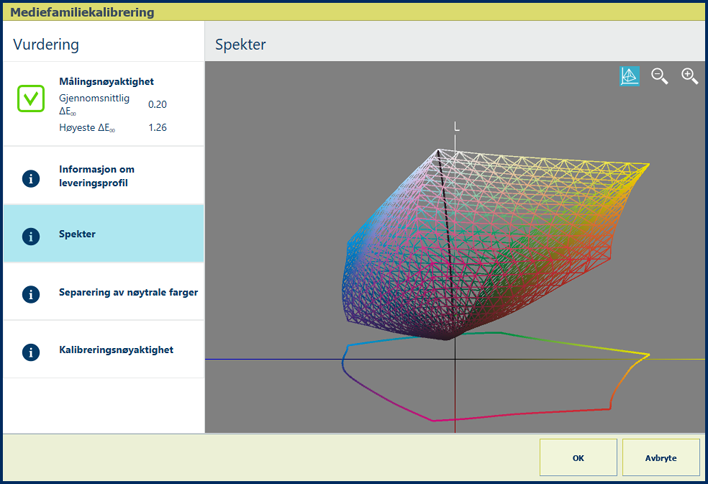
|
Beskrivelse [Spekter] angir kvaliteten på leveringsprofilen. Den er en visuell representasjon av fargespekteret som skriveren kan produsere på det aktuelle mediet med den opprettede leveringsprofilen. Trykk på trådmodellikonet |
|
Vurdering
|
|
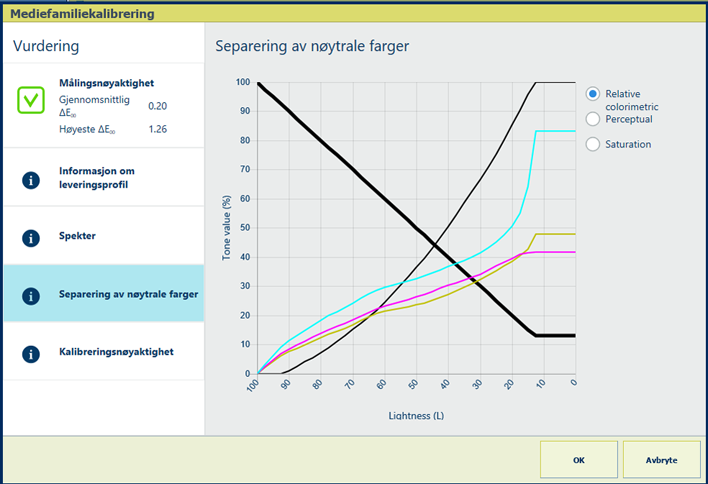
|
Beskrivelse Den tykke, svarte linjen i grafen [Separering av nøytrale farger] viser hvordan gråtoner reproduseres med separate CMYK-farger (cyan, magenta, gult og svart). Vær oppmerksom på at de mørkeste lysstyrkeverdiene blir vist til venstre og de lyseste til høyre. |
|
Forklaring av alternativet [Relative colorimetric] Gjengivelsesformen [Relative colorimetric] reproduserer ekte farger (f.eks. for spesialfarger eller kontroll av applikasjoner).
|
|
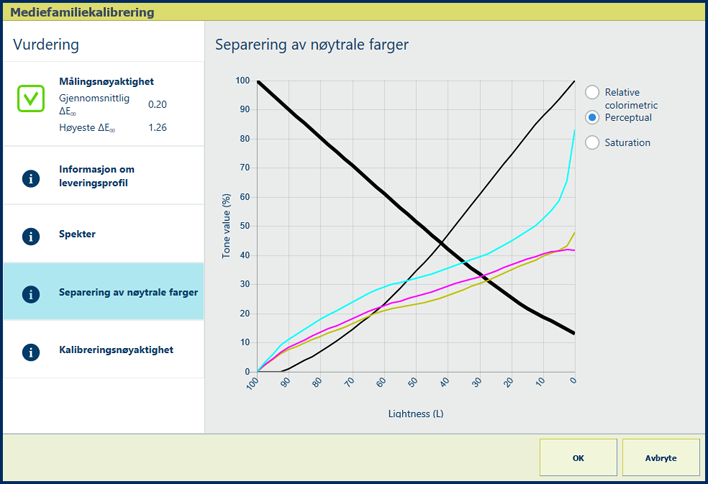
|
Forklaring av alternativet [Perceptual] Gjengivelsesformen [Perceptual] reproduserer kontraster i mørkegrå områder (f.eks. for fotografier).
|
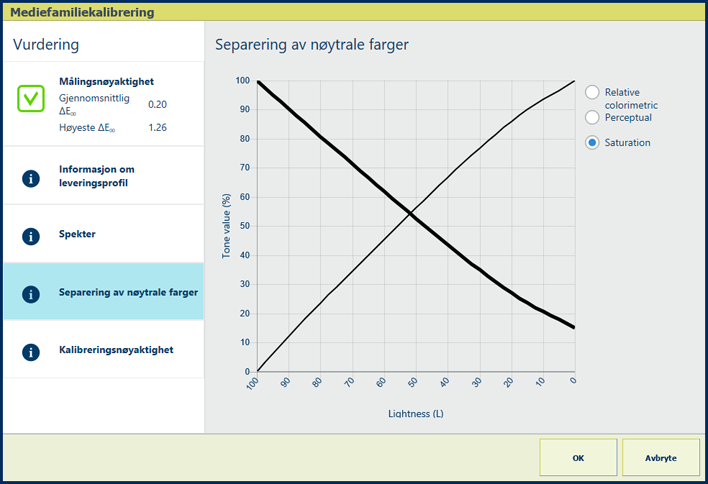
|
Forklaring av alternativet [Saturation] Gjengivelsesformen [Saturation] reproduserer mettede farger (f.eks. for forretningsgrafikk).
|
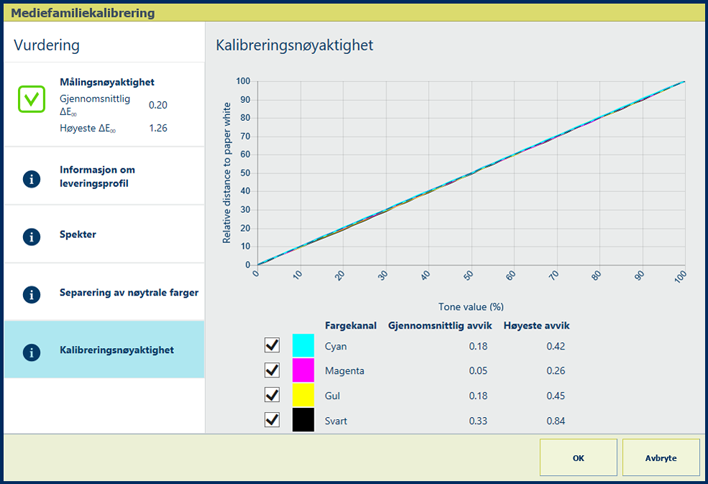
|
Beskrivelse Prosentverdiene i [Kalibreringsnøyaktighet] angir hvor godt kalibreringsprosedyren og leveringsprofilen går sammen. Grafen viser hvor godt de målte verdiene samsvarer med målverdiene per fargekanal. |